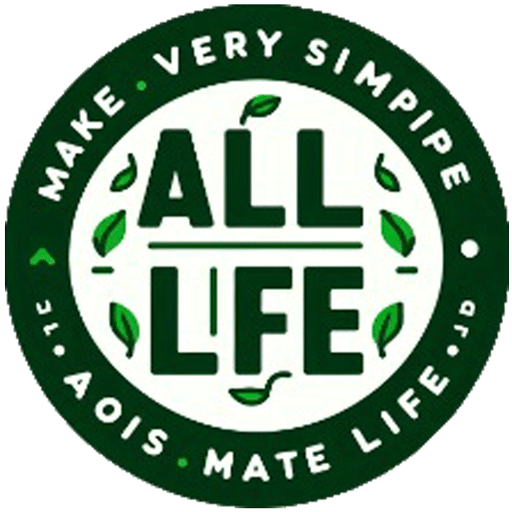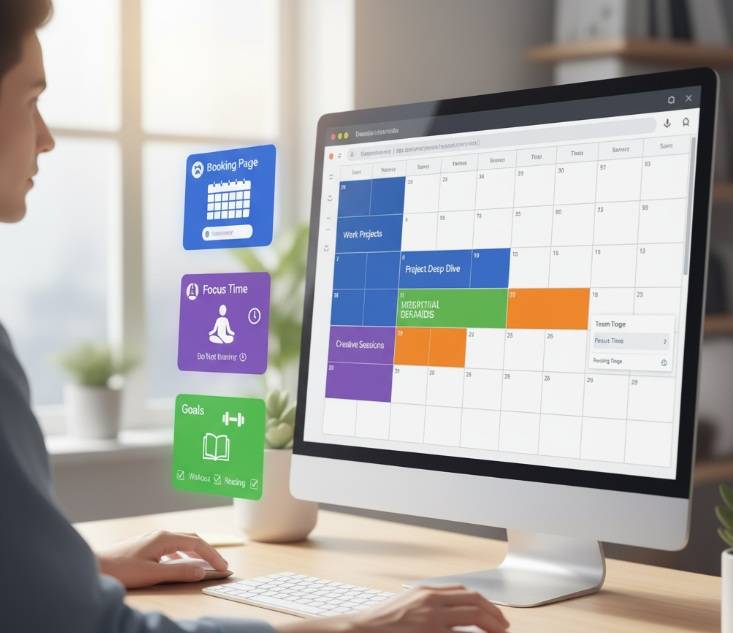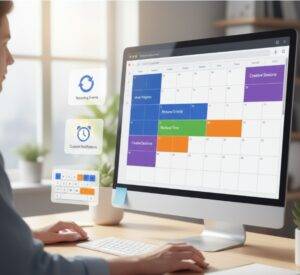혹시 ‘너무 바쁘다’는 말을 입에 달고 살지 않으신가요? 쉴새 없이 쏟아지는 업무와 약속들 속에서 정작 중요한 일을 놓치고 후회한 적은 없으신가요?
여기, 당신의 시간을 완벽하게 지배할 가장 스마트한 방법이 있습니다. 바로 우리에게 너무나 익숙한 구글 캘린더입니다. 많은 분들이 구글 캘린더를 단순히 일정을 기록하는 디지털 다이어리 정도로만 생각하지만, 사실 그 이상의 잠재력을 가진 강력한 생산성 허브(Hub)입니다.
오늘 이 글 하나로, 단순한 일정 관리를 넘어 당신을 진짜 ‘일잘러’로 만들어 줄 구글 캘린더의 모든 것을 A부터 Z까지 알려드립니다.
✅ STEP 1. 기본부터 탄탄하게: 스마트한 일정 관리의 첫걸음
모든 것의 시작은 기본입니다. 아래 기능들만 제대로 활용해도 정신없던 하루가 훨씬 깔끔하게 정리되는 것을 느낄 수 있습니다.
🎨 색상 코딩으로 한눈에 파악하기
업무(파란색), 개인 약속(녹색), 운동(주황색)처럼 일정 종류별로 색상을 다르게 지정해 보세요. 캘린더를 열자마자 시간 배분을 시각적으로 파악할 수 있어 중요한 일정을 놓치는 실수를 획기적으로 줄여줍니다.
🔁 반복 일정으로 시간 절약하기
매주 월요일 아침 팀 회의, 매달 25일 월급날, 매년 돌아오는 기념일. 이처럼 주기적인 이벤트는 ‘반복’ 기능으로 한 번만 설정해두세요. 불필요한 반복 입력에 쏟는 당신의 소중한 시간을 아낄 수 있습니다.
⏰ 맞춤 알림으로 약속 완벽 대비하기
중요한 미팅이라면 1시간 전, 10분 전, 두 번의 알림을 설정해 만반의 준비를 할 수 있습니다. 깜빡하기 쉬운 약속은 이메일 알림을, 즉각적인 확인이 필요하면 팝업 알림을 활용하는 것이 핵심입니다.
⌨️ 키보드 단축키로 전문가처럼 사용하기
마우스 클릭을 줄이는 것만으로도 업무 속도는 놀랍게 향상됩니다. 이 4가지는 꼭 기억하세요.
C: 새 일정 만들기/: 검색창으로 바로 이동D/W/M: 일 / 주 / 월 보기 모드 전환T: 오늘 날짜로 바로 가기
🚀 STEP 2. 시간을 지배하는 고급 기능: 평범함과 프로의 차이
기본 기능에 익숙해졌다면, 이제 구글 캘린더의 진짜 힘을 경험할 차례입니다.
🤝 ‘예약 일정’으로 끝없는 약속 조율은 그만
여러 사람과 미팅 시간을 맞추기 위해 수많은 이메일을 주고받는 건 엄청난 시간 낭비입니다. ‘예약 일정’ 기능으로 내 캘린더의 비어있는 시간을 링크로 공유해 보세요. 상대방이 가능한 시간을 직접 선택하면 약속이 자동으로 생성됩니다. 외부 미팅이 잦다면 그야말로 필수 기능입니다.
🧘♀️ ‘집중 시간’으로 방해받지 않을 권리 찾기
중요한 보고서 작성처럼 깊은 몰입이 필요할 때, ‘집중 시간’을 설정해 보세요. 이 시간에는 회의 초대가 자동으로 거절되고 상태가 ‘방해 금지’로 표시되어, 업무의 흐름을 누구에게도 방해받지 않고 이어나갈 수 있습니다.
🎯 ‘목표’ 기능으로 꾸준한 습관 형성하기
‘매일 30분 책 읽기’, ‘일주일에 3번 운동하기’처럼 개인적인 목표가 있다면 ‘목표’ 기능을 활용해 보세요. 구글 캘린더가 알아서 비어있는 시간을 찾아 목표를 수행하도록 스케줄을 짜주고, 꾸준히 실천하도록 동기를 부여해 주는 스마트한 개인 트레이너가 되어줍니다.
👥 STEP 3. 우리는 ‘팀’이다: 협업 효율을 극대화하는 상생의 기술
구글 캘린더는 혼자 쓸 때보다 함께 쓸 때 더욱 빛나는 최고의 협업 도구입니다.
📢 공유 캘린더로 투명하게 소통하기
팀 프로젝트 캘린더, 휴가 공유 캘린더, 콘텐츠 발행 캘린더 등을 만들어 사용해 보세요. 팀원들의 주요 일정과 업무 가능 여부를 한눈에 파악하여 불필요한 질문과 확인 과정을 줄이고, 업무 누락을 원천적으로 방지할 수 있습니다.
📍 ‘근무 시간 및 장소’로 스마트하게 상태 공유하기
오늘은 재택근무인지, 사무실 근무인지 혹은 외근 중인지 상태를 설정하여 동료들에게 알려주세요. 상대방의 상황을 존중하며 가장 효율적인 방법으로 소통하는 스마트한 동료가 될 수 있습니다.
🏢 회의실 및 공용 리소스 예약하기
구글 워크스페이스(Google Workspace)를 사용한다면, 캘린더에서 일정을 만들며 회의실이나 공용 빔 프로젝터 등을 바로 예약할 수 있습니다. 더 이상 빈 회의실을 찾아 헤맬 필요가 없습니다.
🔗 STEP 4. 경계를 허무는 똑똑한 연동: 구글 캘린더의 무한한 확장
구글 캘린더는 다른 생산성 앱과 만났을 때 더욱 강력한 시너지를 발휘합니다.
🤖 Zapier / IFTTT로 나만의 자동화 시스템 구축하기
‘Trello에 새 카드가 생성되면 구글 캘린더에 마감일 등록하기’, ‘슬랙(Slack)의 특정 메시지에 반응하면 캘린더 일정으로 만들기’ 등 상상하는 거의 모든 작업을 자동화하여 반복 업무를 획기적으로 줄일 수 있습니다.
✅ Asana, Notion 등 프로젝트 관리 툴과 연동하기
현재 사용 중인 프로젝트 관리 툴(Asana, Notion, Jira 등)과 캘린더를 연동해 마감일을 절대 놓치지 마세요. 흩어져 있던 업무의 흐름을 구글 캘린더 위에서 한눈에 관리할 수 있게 됩니다.
💻 Google Meet / Zoom 화상 회의 바로 생성하기
캘린더에서 일정을 만들 때 클릭 한 번이면 화상 회의 링크가 생성되고, 참석자들에게 자동으로 공유됩니다. 원격 근무 시대의 필수적인 기능입니다.
✨ 시간의 주인이 되는 여정, 이제 시작입니다.
구글 캘린더는 잘 쓰기만 한다면 그 어떤 비싼 유료 생산성 앱보다 강력한 도구가 될 수 있습니다. 오늘 소개해 드린 기능들을 하나씩 적용하며 자신만의 시간 관리 시스템을 구축해 보세요.
시간에 끌려다니는 삶이 아닌, 시간을 주도하는 삶.
구글 캘린더가 그 스마트한 여정의 가장 든든한 파트너가 되어줄 것입니다.
삶을 풍요롭게 만드는 모든 것에 관심이 많은 큐레이터, [jeybee]입니다. 여행, 기술, 라이프스타일의 경계를 넘나들며, 직접 경험하고 엄선한 좋은 것들만 모아 여러분의 일상에 제안합니다.